Este es un modelo de base de datos en libro de Excel que puede servir de ayuda o referencia para hacer otro tipo de base de datos en la cual tenemos una información almacenada bajo un mismo criterio. Como es en este caso la base de datos se refiere a la relación de los distintos proveedores con un registro distinto para cada proveedor como puede ser un código/NIF u otro tipo de referencia el cual nos servirá este dato para poder localizar a cada uno independientemente. Por ello, en la columna A de la hoja base de datos es donde se debe introducir este dato que será diferente para cada uno y en la siguiente columna el dato correspondiente a cada campo, como puede ser el Nombre o Razón Social de la Empresa, Dirección y así los demás campos.
Una vez que hemos introducido el dato de cada proveedor en la hoja listado podemos localizar a cada uno independientemente introduciendo el código o referencia que de cada uno.
Esta hoja se encuentra protegida para que no se borren las fórmulas, aunque la contraseña está en blanco. Si desea desproteger la hoja de cálculo tienes que ir a al Menú Revisar que se encuentra en la parte superior y solo tiene que seleccionar la pestaña desproteger hoja y le das aceptar. Debemos tener en cuenta que al estar la hoja desprotegida se pueden borrar o modificar las fórmulas y obtener un resultado no ser el deseado.
También debemos tener en cuenta que en la hoja de Base de Datos podemos ordenar los campos por la columna que deseemos.
Imagen de la hoja de excel listado, si desea descargar abrir o descargar gratuitamente el libro lo puede hacer en el enlace que se encuentra más abajo.
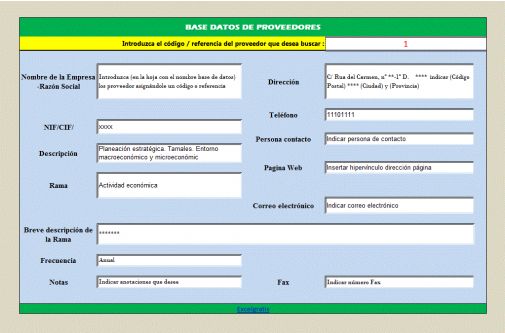
Hola Karen, en este caso se utilizó la función BUSCARV y COINCIDIR, en el caso de quererlo hacer de una forma sencillas podrías emplear solo la función buscar, Por ejemplo queremos el código o referencia a buscar se encuentra en la celda F4 de la hoja de la base de datos con el nombre cliente que es el rango donde se encuentran los datos aplicariamos la siguiente fórmula:=BUSCARV(F4;cliente;2;FALSO)
También podremos emplear la siguente fórmula: Busca en dato de la celda F4 en la hoja con el nombre base de datos en el rango A:P y una vez que encuentra ese dato nos devuelve el contenido de la columna 2 =BUSCARV(F4;’Base de datos’!A:P;2;FALSO)
Si deseas que te devuelva el dato de la columna 3 que es la columna donde se encuentra Dirección solo tenemos que cambiar la columan 2 por 3 =BUSCARV(F4;’Base de datos’!A:P;3;FALSO), puedes hacer varias pruebas y veras el resultado con la función BUSCARV.
Hola, muy buen trabajo lo felicito, de este modelo me estoy guiando para realizar una base de datos sobre maternidad segura, mi pregunta es como hizo para ingresar en cuadro de texto en la hoja de listado.
Por su atención muchas gracias.
Hola nahuel, En la hoja de Excel tienes a programador y después insertar controles de formulario e ir comprobando como funciona cada uno.
Hola como agrego mas datos (codigos de referencia) hay solo tres filas. en la base gracias
Buenas tardes te hago una consulta! me encantaría que me dieras una mano para crear unos botones en una planilla para que llene automáticamente unos datos
Hola Juan, Entiendo que lo mejor que puedes hacer es una base de datos con cada uno de los jugadores incluyendo los datos correspondientes a cada jugador incluido el equipo al que pertenece y poder buscar a cada jugador de una forma fácil y obtendríamos todos los datos del mismo.
Por otro lado se podría hacer una base de datos de todos los equipos el único inconveniente que habría que aplicar ciertos campos para introducir el nombre de todos los jugadores y esto sería ya un poco laborioso modificando la base de datos.
Hola, acabo de ver esto, llevo un club de futbol sala y me gustaría saber si puedo usar esta base de datos para todos los equipos y jugadores/as. No se si hay esta u otra manera.
Soy nuevo en esto de base de datos, de antemano muchas gracias.
En el enlace que se encuentra debajo de la imagen seleccionando con el ratón Modelo Base de datos
como se puede descargar
Excelente material